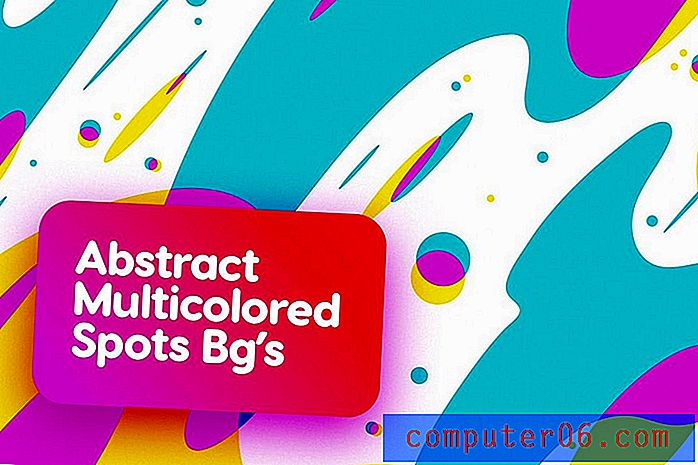Come controllare l'utilizzo dei dati dell'app per iPhone in iOS 9
L'utilizzo dei dati cellulari da parte delle app sul tuo iPhone è una cosa importante da considerare per quasi tutti coloro che hanno un piano cellulare con una quantità fissa di dati. In precedenza ti abbiamo mostrato come disattivare i dati cellulari per una singola app sul tuo iPhone, ma determinare quali app limitare al Wi-Fi potrebbe essere difficile.
Un modo per semplificare questa decisione è apprendere quali app utilizzano la maggior parte dei dati. Fortunatamente il tuo iPhone ha un menu che mostra l'utilizzo dei dati per ogni app. La nostra guida di seguito ti mostrerà dove si trova questo menu in modo da poter determinare come vengono consumati i tuoi dati cellulari.
Tieni presente che i dati che troverai utilizzando i passaggi seguenti sono solo per il dispositivo su cui lo stai verificando. Se, ad esempio, fai parte di un piano familiare con il tuo gestore di telefonia mobile e condividi dati con altre persone, dovrai eseguire anche questi passaggi sui loro dispositivi. Inoltre, se è la prima volta che si accede a questo menu, gli importi di utilizzo dei dati visualizzati sono probabilmente per un lungo periodo di tempo. Potrebbe essere necessario reimpostare le statistiche e attendere alcuni giorni per comprendere meglio l'utilizzo corrente dei dati.
Ecco come verificare quali app per iPhone utilizzano la maggior parte dei dati in iOS 9 -
- Apri il menu Impostazioni .
- Seleziona l'opzione Cellulare .
- Scorri verso il basso e individua un'app. Il numero visualizzato sotto l'app indica la quantità di dati utilizzati dall'ultima reimpostazione delle statistiche.
Questi passaggi sono ripetuti di seguito con le immagini -
Passaggio 1: tocca l'icona Impostazioni .

Passaggio 2: tocca l'opzione Cellulare .
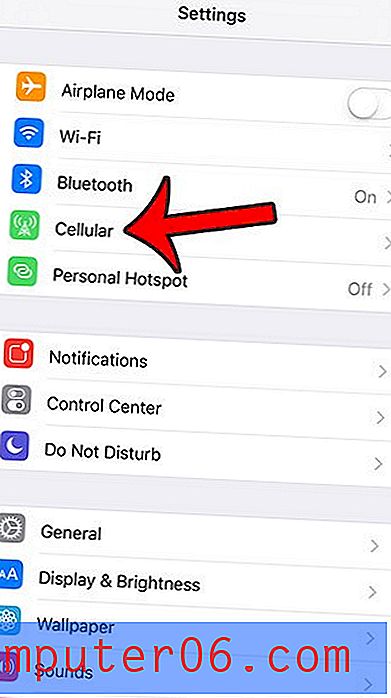
Passaggio 3: scorrere verso il basso e trovare un'app. Il numero mostrato di seguito indica l'utilizzo dei dati da parte di quell'app. Ad esempio, l' App Store ha utilizzato 23, 3 MB nell'immagine seguente.
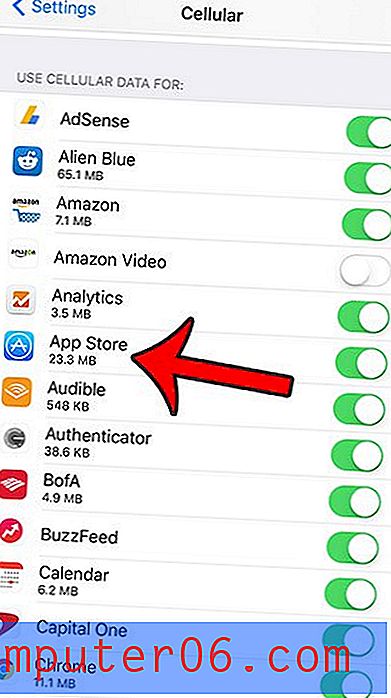
Se desideri visualizzare l'utilizzo dei dati per un determinato periodo di tempo, dovrai reimpostare le statistiche e ricontrollare dopo che è trascorso tale intervallo di tempo. È possibile ripristinare le statistiche scorrendo fino alla fine di questa schermata, quindi toccando il pulsante Ripristina statistiche .

Tocca di nuovo il pulsante rosso Ripristina statistiche per completare il processo.
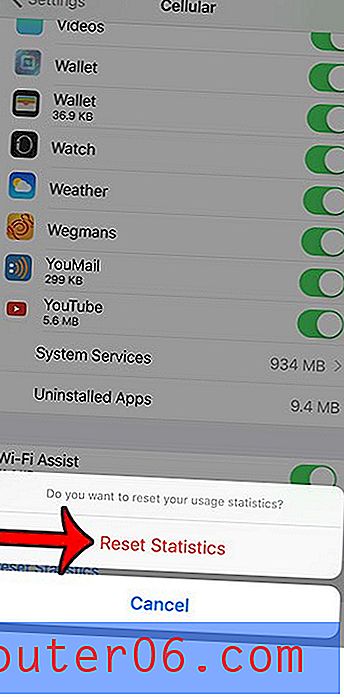
Sei preoccupato che le alte velocità ottenibili con LTE ti facciano usare più dati? Scopri come disabilitare LTE sul tuo iPhone 6 e vedi se questo aiuta a ridurre l'utilizzo dei dati sul tuo dispositivo.